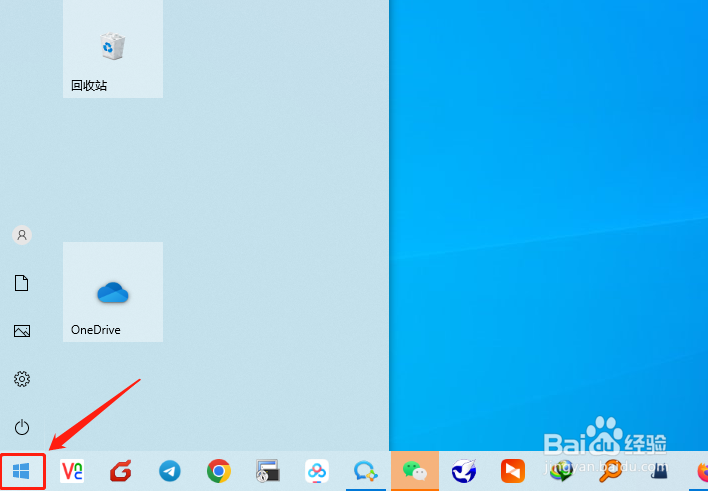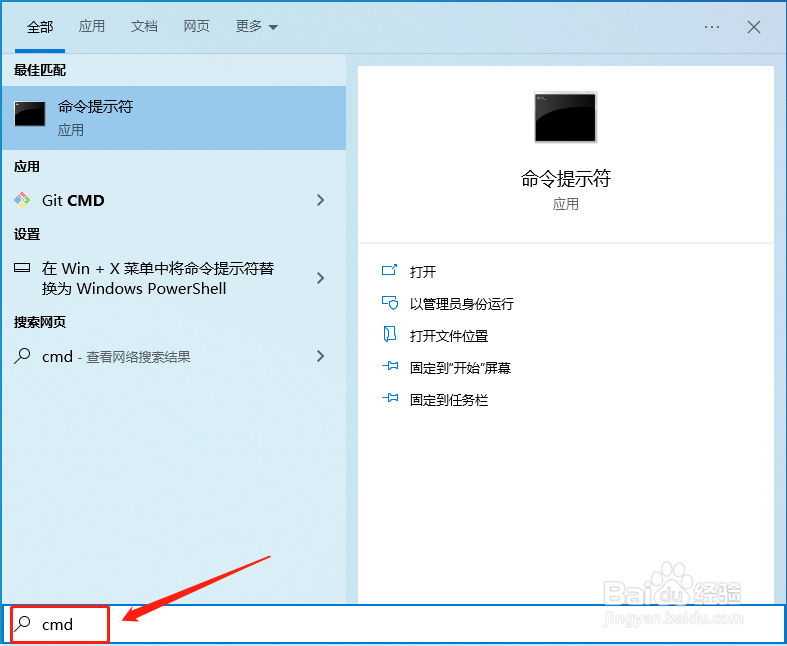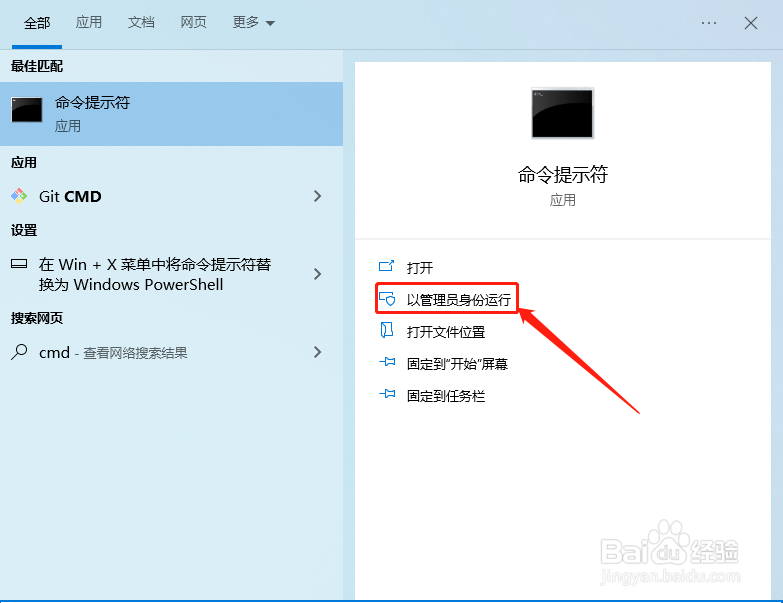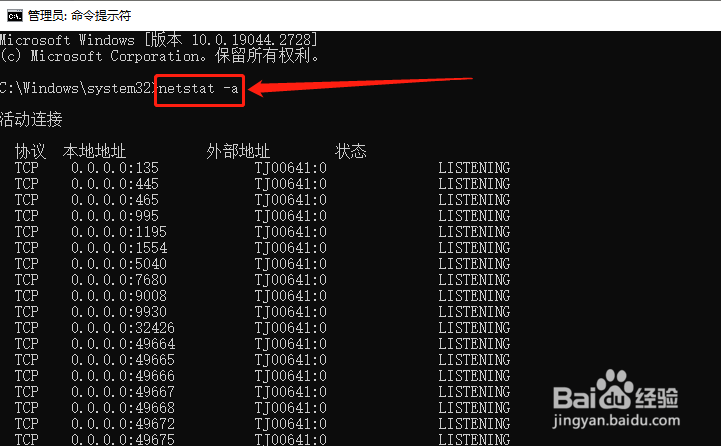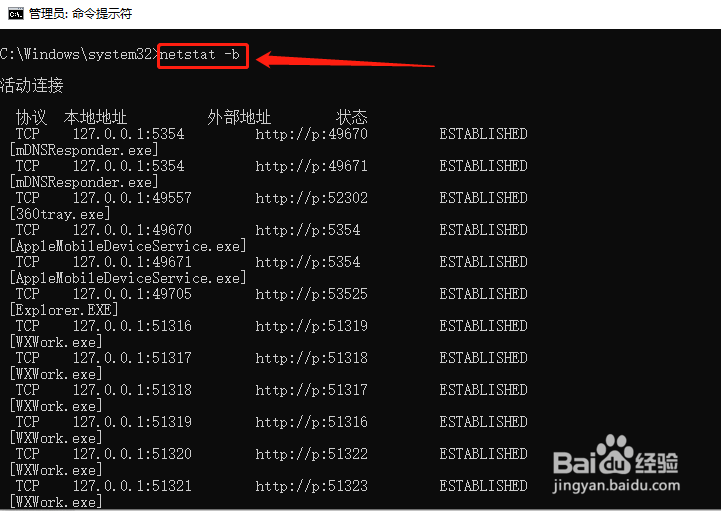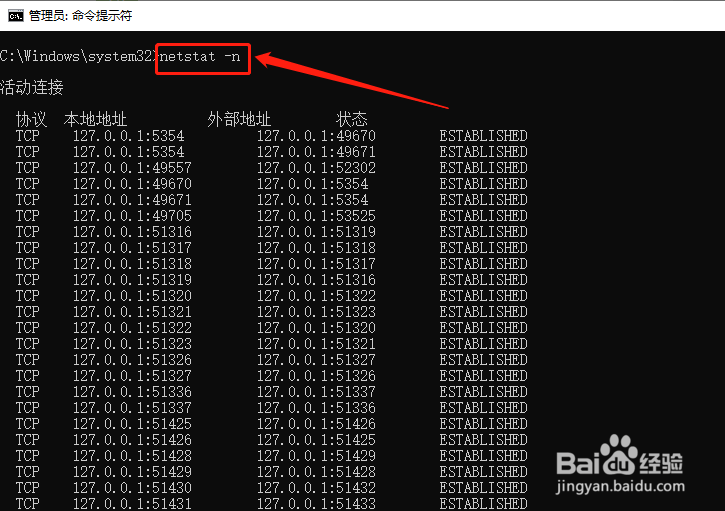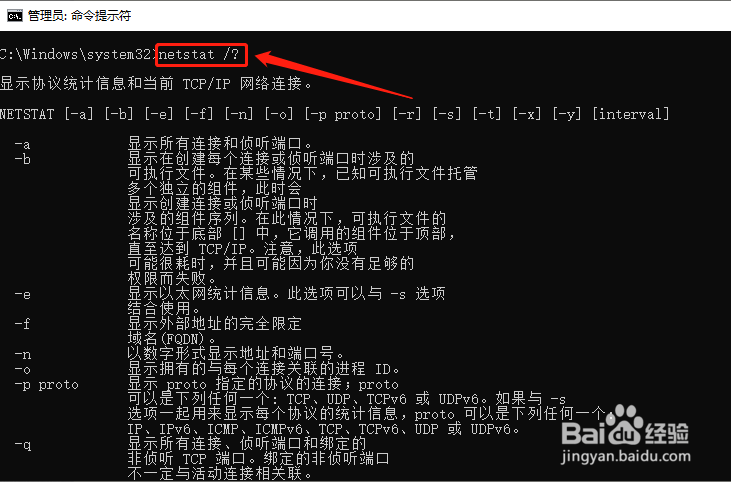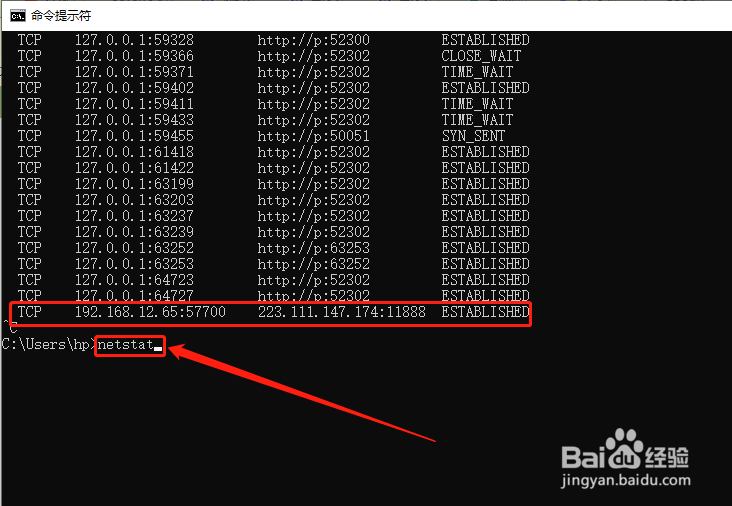1、前往“开始”菜单。
2、搜索“cmd”。在Windows 10操作系统的搜索栏中,输入“cmd”(不带引号) ,打开命令提示符。
3、点击以管理员身份运行。
4、接着会出现一个黑色的窗口(命令提示符窗口或终端窗口)。在这里输入netstat命令。命令的后面可以带上不同的后缀选项,下面会介绍几种常用的后缀。
5、输入netstat -a,显示当前网络连接。这个命令可以显示当前TCP列釉涑杵抑表、传输控制协议连接和端口、连接到本地地址的计算机名和远程连接地址的主机名。它还可以告诉你每个端口的状态(等待、已建立连接的端口等等)。
6、输入netstat -b可显示在创建网络连接和侦听端口时所涉及的可执行程碌食撞搁序。这个命令可以显示与“netstast -a”相同的连接列表,同时也会显示使用连接或端口的应用程序。
7、输入“netstat -n”命令,显示IP地址。这个命令会显示TCP连接恽但炎杰和端口列表,显示所有已建立的有效连接,但是会用数字或IP地址来代替计算机或服务器的名字。
8、输入“netstat /?” ,显示所有可用的选项命令。 这个命令会为你显示协议统计信息和当前 TCP/IP网络连接。
9、查看活动的网络连接。输入netstat命令,查看TCP/UCP连接列表和IP地址。